c#常用快捷键
VS快捷键大全(总结了一些记忆的口诀)
相信.Net开发人员都想能够熟记各种VS快捷键以提高平时开发的效率,但苦于记忆能力太差而快捷键又特别多,特别烦,所以作罢!
下面我将简单介绍一下我记忆VS快捷键的一些方法,希望对大家有所帮助。
1、窗口快捷键
(大家有没有发现但凡跟窗口挂上钩的快捷键当中都有一个W,那是因为W代表Windows也就是窗口的意思)
Ctrl+W,W: 浏览器窗口 (浏览橱窗用有道的翻译是window shopping 所以打开浏览器窗口的快捷键自然就是Ctrl+W,W 大家想想为什么这里的w代表浏览橱窗的含义呢,那是因为你打开浏览器窗口默认会让大家去看各种微软新闻及产品以便引导大家购买微软产品 这是后话 哈哈)
Ctrl+W,S: 解决方案管理器 (解决方案是Solution)
Ctrl+W,C: 类视图 (类自然是Class)
Ctrl+W,E: 错误列表 (错误是Error)
Ctrl+W,O: 输出视图 (输出Output )用过输出窗口的猿们自然知道它的厉害啦 我觉得是一个挺强悍的窗口
Ctrl+W,P: 属性窗口 (属性 Property)
Ctrl+W,T: 任务列表 (任务Task)
Ctrl+W,X: 工具箱 (事实上工具应该是Tool 但t已被任务列表占用了 那总归得找一个字母用吧 哈哈 自然就想到了X 大家看看X的体型就知道了它可是四通八达呀 微软用它自然就想表达我们的VS工具箱可是各色各样的工具都有的哦 这是我瞎诌的)
Ctrl+W,B: 书签窗口 (书签 Bookmark )书签其实是挺好用的 用熟悉的猿们肯定对它爱不释手
Ctrl+W,U: 文档大纲
Ctrl+D,B: 断点窗口 (断点 breakpoint)
Ctrl+D,I: 即时窗口 (即时immediately )
2、项目功能快捷键
(先总结一下哦 ctrl是强制功能键 shift有给项目增加功能作用)
CTRL + F6 /CTRL + TAB下一个文档窗口即活动窗体切换 (相信使用过windows操作系统的伙伴们都知道alt+tab表示在任务之间切换 那如果在当中任务不同的活动标签中切换就是ctrl+tab了 嘿嘿)
CTRL + SHIFT + F6 /CTRL + SHIFT + TAB上一个文档窗口 (在windows系统操作中 相信大家都知道shift有相反的功能 哈哈 在这里体现了)
F7: 查看代码
Shift+F7: 查看窗体设计器 (coding的大家相信用过最多的就是在视图界面的代码界面切换 那就用它了 如果是想再切换回视图界面 哈哈 记得加相反键 shift)
Ctrl+Shift+N: 新建项目 (N是New新建的意思 那如果需要强制在项目中新建项目的话 自然就是组合键Ctrl+Shift+N)
Ctrl+Shift+O: 打开项目 (O代表Open打开的意思)
CTRL + SHIFT + C显示类视图窗口(C代表Class类的意思)
CTRL + F4关闭文档窗口 (相信用过qq的大家都有使用alt+f4来关闭当前聊天窗口 想想用ctrl+tab在活动标签窗口切换就知道为什么关闭当前标签窗口是ctrl+f4)
CTRL + SHIFT + E显示资源视图 (E代表Explorer资源管理器的意思)
CTRL + SHIFT + B生成解决方案 (B代表Build生成的意思 其实用F6也可以实现)
Shift+F6表示生成当前项目 (上面已经说过使用f6可以生成整个解决方案 那如果是当前项目的生成那自然就是加上功能键shift了 )
F4 显示属性窗口
SHIFT + F4显示项目属性窗口
Ctrl+Shift+S: 全部保存 (S代表Save保存的意思 这里表示全部保存是因为如果只是单个保存Ctrl+S跟整个项目没有任何瓜葛 而全部保存的概念应该是说在整个项目中 所以组合键中自然会有shift了哦)
Ctrl+Shift+A: 新建项(A是Add的意思)
Shift+Alt+C: 新建类 (大家可以会想为什么新建类是shift+alt+c c自然是class啦 我相信平时的coding工作当中添加类是最多的而alt键是我们使用的最多的键空格键旁边的小功能键 shift是跟项目有关的功能键 这样一记不就哈哈 进入脑海啦)
3、书签相关快捷键(我本人比较喜欢看书的时候写些东西或者做些标记 所以提前写这部门啦)
(B代表Bookmark )
Ctrl+B,T 切换书签开关 (切换是trigger 哦)
Ctrl+B,N 移动到下一书签 (下一个是Next)
Ctrl+B,P: 移动到上一书签 (上一个是Previous)
Ctrl+B,C: 清除全部标签(C是Clear)
4、查找相关快捷键
Ctrl+F: 查找 (Find)
Ctrl+Shift+F: 在文件中查找 (上面已经提过了shift是表示在项目中 所以如果需要在项目中的文件中查找的话 那自然就少不了Shift)
F3: 查找下一个 (相信使用过windows系统的人都知道f3是查找的快捷键)
Shift+F3: 查找上一个 (shift在此有反向的功能哦)
Ctrl+H: 替换
Ctrl+Shift+H: 在文件中替换
5、代码快捷键
Ctrl+E,D(ctrl+k,d) ----格式化全部代码 (每个使用过vs的人 如果不会用这个快捷键那可是亏大了哦)
Ctrl+E,F ----格式化选中的代码(如果你已经记住Ctrl+E+D是格式化全部代码的话 那你想想规律不就知道了吗 F不就在D的右边表示它是特定某一范围)
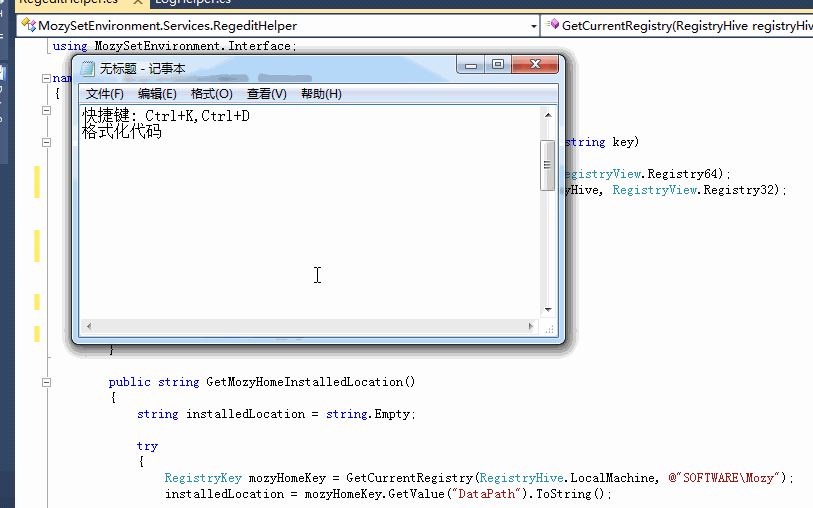
Ctrl+K,C: 注释选定内容
Ctrl+K,U: 取消选定注释内容 (平常注释和反注释 大家相信都用的比较平凡 kernel核心内容 c表示Comment selected text U表示Uncomment selected text)

Ctrl+J /Ctrl+K,L: 智能提示 列出成员 (kernel核心内容 list列表 如果我们想查看一个对象具有的成员具体信息的时候试下这个快捷键吧)

Ctrl+K,P: 参数信息 (kernel核心内容 Parameters参数 如果我们想查看一个方法的具体参数的时候这个组合键可是挺有用的哦)
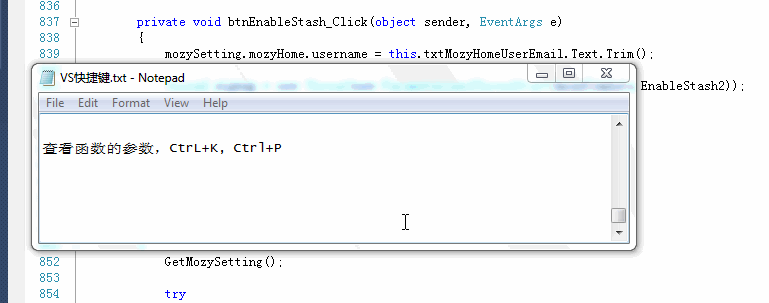
Ctrl+K,I: 快速信息
Ctrl+K,X: 插入代码段
Ctrl+K,S: 插入外侧代码(平时个人习惯会时不时的用#region 用了region之后代码看起来就特别整洁 所以自然而然的就用习惯了这个)

CTRL + M, CTRL + M 折叠或展开当前方法
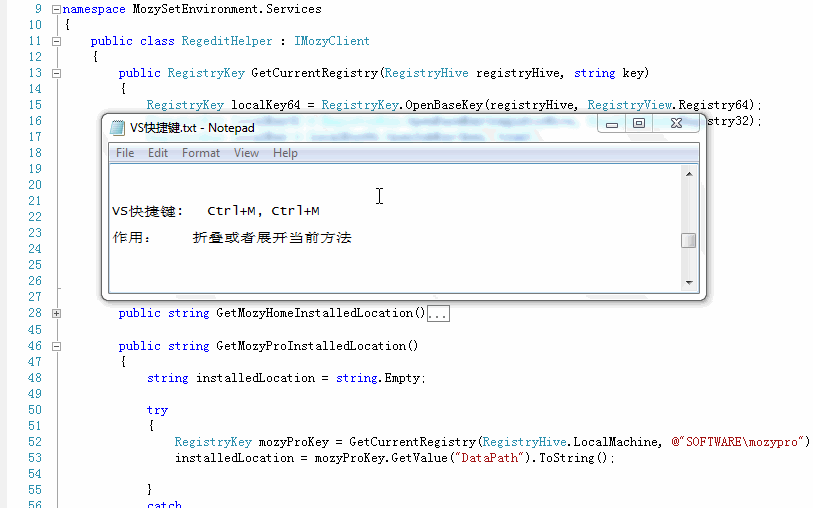
CTRL + M, CTRL + O 折叠所有方法
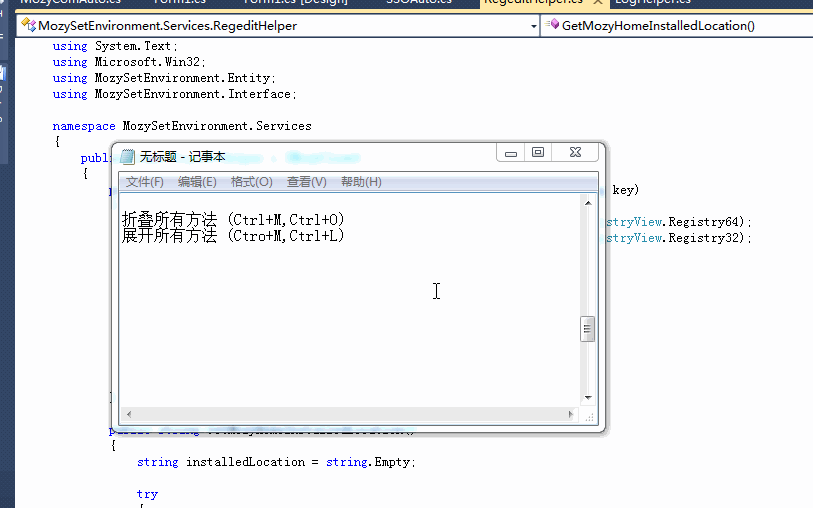
CTRL + M, CTRL + L展开所有方法
Ctrl+M,P: 停止大纲显示 (用了region将代码折叠起来之后试试用这组组合键吧 体验一下折叠和展开的快感吧 看着舒服的代码我相信你记住这对快捷键肯定是值得的)
ctrl+shift+f10:自动添加using命名空间

插入自动属性:输入prop后按两下tab

6、调试快捷键
F5: 启动调试
Ctrl+F5: 开始执行(不调试)
Shift+F5: 停止调试
Ctrl+Shift+F5: 重启调试
F9: 切换断点
Ctrl+F9: 启用/停止断点
Ctrl+Shift+F9: 删除全部断点
F10: 逐过程
Ctrl+F10: 运行到光标处
F11: 逐语句
7、编辑快捷键
Shift+Alt+Enter: 切换全屏编辑(如果想一心一意的只写代码 让整个vs铺满全屏 感觉还不错哦)
F12: 转到所调用过程或变量的定义
Alt+F12: 查找符号(列出所有查找结果)
shift+f12:查找所有引用(讲光标放在单词上, 然后按Shift + F12)

Ctrl+U: 全部变为小写 (个人最喜欢这组快捷键了 因为平常写sql语句的时候都是在sqlserver里面写的 然后再粘贴到vs里来 了解了一些sql语句性能优化的皮毛知识就免不了想把粘贴过来的sql语句全部转换成大写以提高丁点儿性能 )
Ctrl+Shift+U: 全部变为大写 (U表示Upper )

Ctrl+Shift+V: 剪贴板循环 (平时我们都只习惯用ctrl+c 和ctrl+v 大家可能还不知道事实上微软都已经帮我们把多次剪切的结果都保存了下来 记下这组快捷键吧 可以粘贴上几次剪切的结果 一用便知道它的强大厉害之处)
Ctrl+Shift+L: 删除当前行 (这个很有用哦 因为大家常常会要删除多余的空行 哈哈 这组快捷键会让你省力不少)
Ctrl+E,S: 查看空白(ctrl+r,w 和它一样可以查看空白或者说显示或隐藏tab标记)

Ctrl+E,W: 自动换行 (这组快捷键真的是太方便了,平常一行代码太长 然后老是要拉滚动条 用了组快捷键就能将手从鼠标解放出来啦)
Ctrl+G: 转到指定行 (通过情况下 我们想在跳转到具体某一行 用它太方便了)
Shift+Alt+箭头键: 选择矩形文本
Alt+鼠标左按钮: 选择矩形文本
CTRL + DELETE删除至词尾
CTRL + BACKSPACE删除至词头
SHIFT + TAB取消制表符
Ctrl+左右箭头键: 一次可以移动一个单词
Ctrl+单击: 选中当前点击的整个单词
SHIFT + END选择至行尾
SHIFT + HOME选择至行开始处
CTRL + SHIFT + END选择至文档末尾
CTRL + SHIFT + HOME选择至文档末尾开始
CTRL + SHIFT + PAGE UP选择至本页前面
CTRL + SHIFT + PAGE DOWN选择至本页后面
CTRL + PAGE DOWN光标定位到窗口上方
CTRL + PAGE UP光标定位到窗口下方
CTRL + END文档定位到最后
CTRL + HOME文档定位到最前
按两下tab快速插入代码段(写for, foreach循环,或者try, 还有绑定事件方法)

ctrl+减号:回退到光标上一次的位置(这个真心挺有用的)

(希望这篇文章能够帮助大家记住一些常用的快捷键)
特别声明,文章中的图片是借鉴小坦克的图片,本人才疏学浅做不来这样好的图片,所以......
希望快捷键的使用可以帮助大家提高工作效率! 哈哈
c#常用快捷键的更多相关文章
- Visaul Studio 常用快捷键的动画演示
从本篇文章开始,我将会陆续介绍提高 VS 开发效率的文章,欢迎大家补充~ 在进行代码开发的时候,我们往往会频繁的使用键盘.鼠标进行协作,但是切换使用两种工具会影响到我们的开发速度,如果所有的操作都可以 ...
- Android Stuido 常用快捷键
Android Stuido 常用快捷键 Ctrl + Z : 撤消 Ctrl + G : 定位行 Ctrl + / : 单行注释 Ctrl + Shift + Z : 恢复 Ctrl + J : 快 ...
- ADT - Eclipse 常用快捷键
ADT - Eclipse 常用快捷键 Alt + / : 自动补全 F3 : 打开类的源码 Ctrl + D : 删除选中行 Ctrl + 1 : 自动弹出修改建议 Ctrl + Shift + J ...
- iOS开发常用快捷键
二. Xcode基本快捷键 新建项目 Shift + CMD + N 项目中新建文件 CMD + N 运行 CMD + R 编译 CMD + B 停止运行 CMD + . 清除缓存 Shift + C ...
- windows常用快捷键
windows常用快捷键 Fn+F1:Windows的支持和帮助 =Windows 徽标+F1 Fn+F2:重命名对象 Fn+F3:查找所有文件 Fn+F4:选择“转到不同的文件夹”框并沿框中的项向下 ...
- Eclipse最常用快捷键
常用快捷键: Ctrl + 1 :快速修复(当编辑器出现红色波浪线时使用此快捷键能快速弹出提示) Ctrl + d :删除当前光标所在的行 Ctrl + z :撤销上一步的操作 Ctrl + y :重 ...
- MyEclipse 常用快捷键
MyEclipse 常用快捷键 编辑: Ctrl+1 快速修复(最经典的快捷键,就不用多说了,可以解决很多问题,比如import类.try catch包围等) Ctrl+Shift+F 格式化当前代码 ...
- Xcode 常用快捷键
一.Xcode基本快捷键 1.1.新建项目 Shift + CMD + N 1.2.项目中新建文件 CMD + N 1.3.运行 CMD + R 1.4.编译 CMD + B 1.5.停止运行 CMD ...
- PhpStorm 快捷键大全 PhpStorm 常用快捷键和配置
PhPStorm 是 JetBrains 公司开发的一款商业的 PHP 集成开发工具,PhpStorm可随时帮助用户对其编码进行调整,运行单元测试或者提供可视化debug功能.Phpstrom的一款名 ...
- 图文解释XCode常用快捷键的使用
刚开始用Xcode是不是发现以前熟悉的开发环境的快捷键都不能用了?怎么快捷运行,停止,编辑等等.都不一样了.快速的掌握这些快捷键,能提供开发的效率. 其实快捷键在Xcode的工具栏里都标注有,只是有的 ...
随机推荐
- liunx分布式监控工具
监控你的WEB服务器或者WEB主机运行是否正常与健康是非常重要的.你要确保用户始终可以打开你的网站并且网速不慢.服务器监控工具允许你收集和分析有关你的Web服务器的数据. 有许多非常好的服务器监控解决 ...
- 负载均衡之 nginx
什么是负载均衡负载均衡(Load Balance)是分布式系统架构设计中必须考虑的因素之一,它通常是指,将请求/数据[均匀]分摊到多个操作单元上执行,负载均衡的关键在于[均匀].在使用nginx负载均 ...
- linux用户、组、权限问题
用户.组.权限一.权限:r, w, x1.文件权限: r:可读,可以使用类似cat等命令查看文件内容: w:可写,可以编辑或删除此文件: x: 可执行,eXacutabl ...
- 过渡与动画 - steps调速函数&CSS值与单位之ch
写在前面 上一篇中我们熟悉五种内置的缓动曲线和(三次)贝塞尔曲线,并且基于此完成了缓动效果. 但是如果我们想要实现逐帧动画,基于贝塞尔曲线的调速函数就显得有些无能为力了,因为我们并不需要帧与帧之间的过 ...
- 【下一代核心技术DevOps】:(一)容器服务的Rancher选型
为什么说是下一代核心技术 其实经过互联网的多次变革说起,早期的C/S架构,到后来的B/S架构,一直到现在最普遍的M/S架构,他们的背后都是技术不断的优化改进,以适应促进IT技术的发展 整体而言在过去1 ...
- PDFBox 打印带背景的文件速度慢
打印慢的原因 java的RasterPrinterJob会执行很多次printPage方法 他应该是按块填充的, 如果页面元素非常复杂, 那么printPage方法可能会执行十几次. 而如果你用了如下 ...
- sendGrid 纯文本的换行问题
项目中使用sendGrid发送邮件,并且要求纯文本格式,遇到了无法换行的问题(使用\r\n). 解决方案: 1. 在换行符前加空格(官方推荐的做法 https://sendgrid.com/docs/ ...
- java学习总结篇二--3 种简单排序
本篇文章,先从数据结构开始,一边总结,一边反思,寻求最优解. 本文简单温习下最基础的三类算法:选择,冒泡,插入.先定义一个交换数组作为备用: /** * 交换数组元素 * @param arr * @ ...
- NGUI_Input
九.输入框Input 1.凡是用户可以输入文本的地方,几乎都用输入框,有登录账号和密码.输入角色名称.输入聊天内容 2.手动拼接输入框,拖动预制体的就不再说了 (1).创建一个Sprite作为输入框的 ...
- 教你如何用 lib-flexible 实现移动端H5页面适配
前话 好久没写教程了(可能会误导新手的菜鸟教程( ̄▽ ̄)"). 这是我的github,欢迎前端大大们和我一起学习交流 https://github.com/pwcong 最近入职公司做前端实 ...
